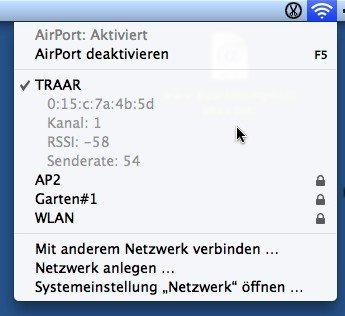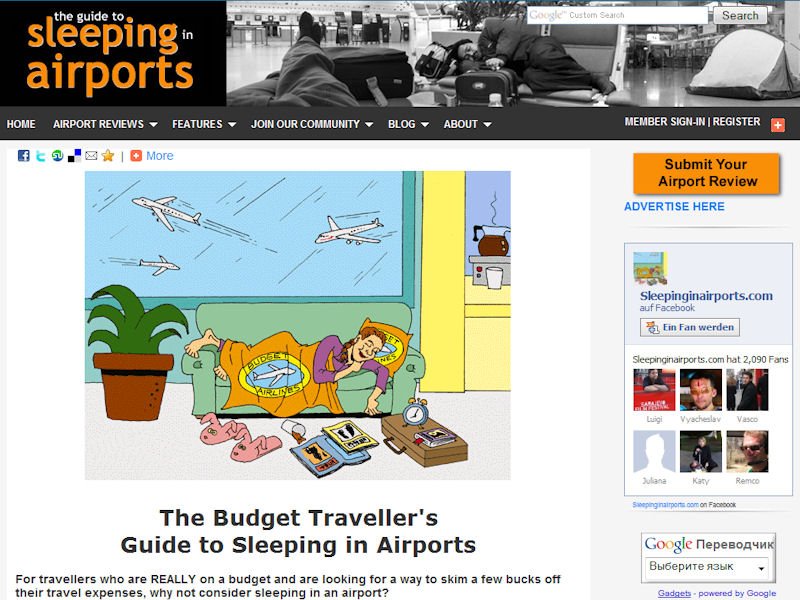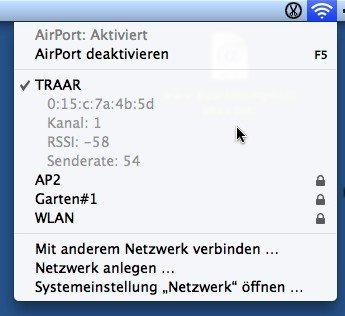
13.08.2009 | Tipps
In der Menüzeile zeigt Mac OS X zwar, dass eine Verbindung zu einem WLAN-Funknetz besteht. Wie gut die Funkverbindung ist, bleibt allerdings im Dunkeln. Mit folgendem Trick lässt sich die Signalstärke aller in Reichweite befindlichen Funknetze anzeigen.
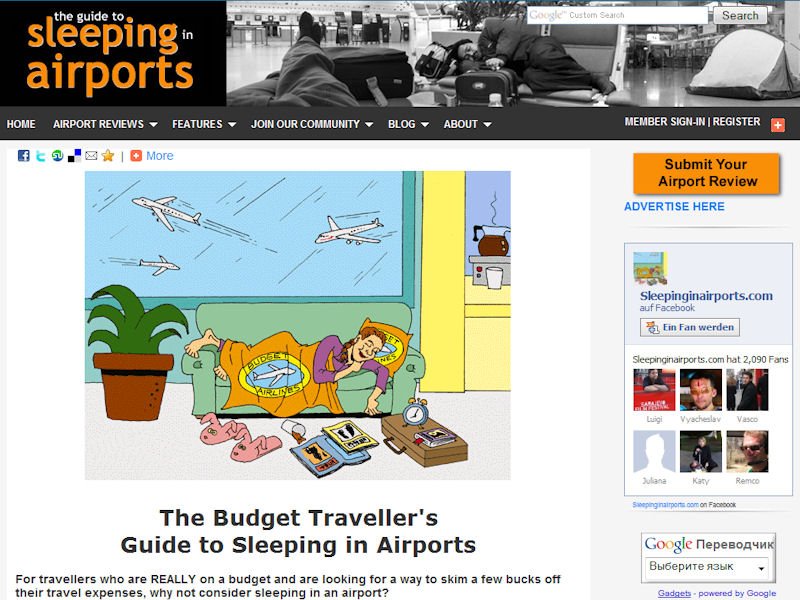
27.07.2009 | Tipps
Mancher Rucksacktourist muss jeden Travellercheque zwei Mal umdrehen – und ist deshalb für günstige, im Idealfall sogar kostenlose Übernachtungsmöglichkeiten mehr als dankbar. Viele übernachten schon mal auf Flughäfen, etwa, weil der günstige Anschlussflug zum Sondertarif erst Stunden später abhebt. Die englischsprachige Webseite www.sleepinginairports.net verrät, welche Flughäfen sich besonders gut zum Übernachten eignen und wo sich die besten Ecken für ein paar Stunden Nachtruhe befinden.
10.04.2009 | Tipps
Die WLAN-Funktion lässt sich bei Mac OS X zwar über das Funksymbol in der Menüzeile deaktivieren; viele Anwender bevorzugen aber Tastenkombinationen zum schnellen Ein- und Ausschalten. Leider gibt’s beim Mac keine WLAN- oder AirPort-Taste. Das lässt sich schnell ändern.